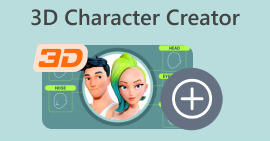Cách tạo mô hình 3D từ hình ảnh 2D bằng các công cụ ứng dụng miễn phí
Khi duyệt qua các trang mạng xã hội, chúng tôi thỉnh thoảng bắt gặp những hình ảnh. Chúng là những bức ảnh hoặc những bài thuyết trình trực quan do phần mềm tạo ra. Mọi người đang tìm kiếm thứ gì đó hấp dẫn và thực tế hơn. Vào thời điểm đó, hình ảnh 3D bắt đầu tồn tại. Mặc dù hình ảnh 2D phẳng chỉ có hai chiều (chiều dài và chiều cao), hình ảnh 3D có thêm chiều sâu và đặc điểm hình ảnh. Nếu bạn muốn xem diện mạo hình ảnh của mình ở chế độ 3D, bạn có thể chuyển đổi hình ảnh 2D sang mô hình 3D bằng cách sử dụng các ứng dụng sau.
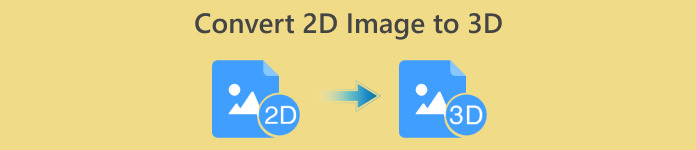
Phần 1. Cách chuyển đổi hình ảnh/hoạt hình sang hình ảnh 3D trực tuyến
Một số ứng dụng có thể giúp chuyển đổi hình ảnh dễ dàng hơn. Loại chương trình này nhằm mục đích thực hiện chuyển đổi hình ảnh 3D. Bạn cũng có thể sử dụng Trí tuệ nhân tạo (AI) - các ứng dụng tích hợp để hỗ trợ bạn hình dung kết quả hình ảnh của mình.
"Ở đó
Nếu bạn muốn chuyển đổi hình ảnh sang định dạng STL, thường được sử dụng cho các dự án hoặc in 3D, bạn có thể truy cập ImagetoSTL. Bạn có thể chỉnh sửa độ sâu, kích thước, độ trong suốt của nó, v.v. Nó cũng cung cấp một thư viện hình ảnh mẫu mà bạn có thể thử. Hơn nữa, bạn có thể xem mô hình 3D ở chế độ 360 sau khi chuyển đổi.
Bước 1. Để sử dụng ứng dụng này, hãy truy cập trang web trên trình duyệt của bạn – Imagetostl.com. Mở tab Image to STL để tiếp tục.
Bước 2. Bấm vào biểu tượng Tải lên một tập tin để nhập hình ảnh 2D bạn muốn chuyển đổi. Công cụ tìm tệp của bạn sẽ bật lên, sau đó nhấp vào tệp hình ảnh của bạn.
Bước 3. Bạn có thể tải tập tin xuống bằng cách nhấp vào Tải xuống STL cái nút.
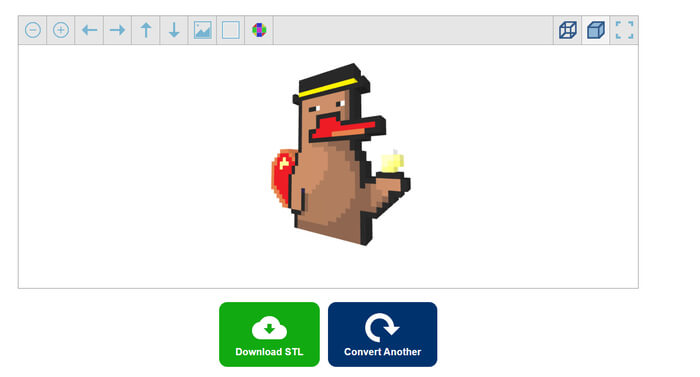
2. CHUYỂN ĐỔI 3D
Bất kỳ tệp 3D nào cũng có thể được chuyển đổi bằng công cụ này sang bất kỳ định dạng 3D nào khác. Nó cung cấp 627 khả năng chuyển đổi tệp và hỗ trợ hơn 50 định dạng tệp. Tuy nhiên, vì nó chỉ nhằm mục đích chuyển đổi các loại tệp nên một số tính năng, bao gồm xem đầu ra và điều chỉnh hiệu ứng, không được bao gồm.
Bước 1. Có thể tải lên mô hình 3D không lớn hơn 50 MB bằng cách nhấp vào Tải lên mô hình 3D hoặc là Chọn tập tin cái nút.
Bước 2. Vuốt qua các loại tệp khác nhau và nhấp vào định dạng bạn đã chọn. Sau khi bạn đã quyết định, hãy nhấp vào nó. Chọn nút Chuyển đổi.
Bước 3. Sau khi chuyển đổi, nhấp vào Tải xuống cái nút.
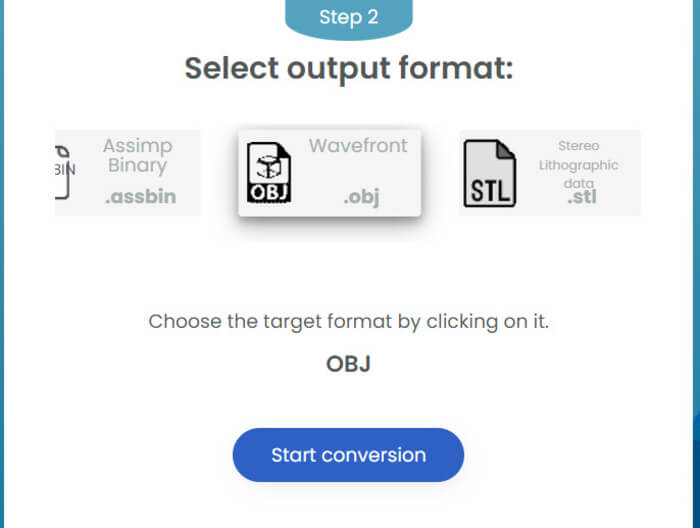
Phần 2. Cách chuyển đổi hình ảnh sang hoạt hình 3D trên máy tính để bàn
Adobe Illustrator có thể được sử dụng để tạo hoạt ảnh 3D. Chương trình này cho phép bạn tạo hoạt ảnh bằng cách xây dựng, xếp lớp và thiết kế hình ảnh. Ứng dụng này là phần mềm trả phí dành cho mục đích sử dụng chuyên nghiệp nhưng bạn có thể sử dụng bản dùng thử 7 ngày miễn phí để dùng thử. Cuối cùng, ứng dụng này sẽ cung cấp các công cụ chỉnh sửa cần thiết để tạo hoạt ảnh đồ họa kỹ thuật số. Sau khi hoàn thành hoạt ảnh của mình, bạn có thể chuyển sang Phần 3 để biến nó thành 3D.
Bước 1. Truy cập Adobe.com trên trình duyệt của bạn. Nhấn vào Sáng tạo & Thiết kế trang. Tìm kiếm minh họa ở cột sản phẩm nổi bật. Nhấp vào Illustrator để tiếp tục.
Bước 2. Chọn một trong các gói có sẵn để nhận đơn đăng ký. Sau khi tải file về, cài đặt và chạy ứng dụng.
Bước 3. Trong bước này, trước tiên hãy đặt kích thước của kích thước khi tạo tài liệu mới. Nhấn vào Tập tin mới và sau đó đồng ý để bắt đầu sử dụng ứng dụng.
Bước 4. Bước cuối cùng là lưu tập tin của bạn. Với hình minh họa đã hoàn thành của bạn, hãy đi tới Tập tin và sau đó lưu nó.
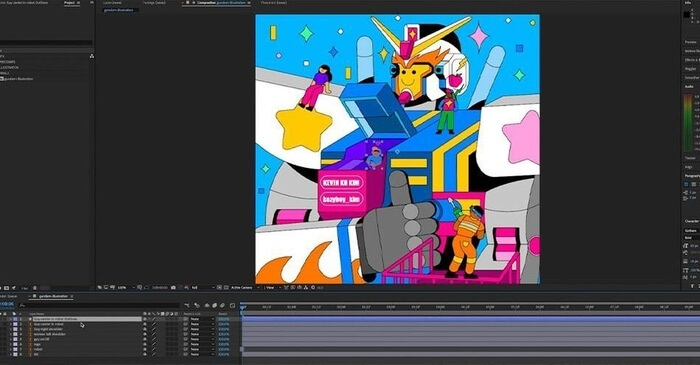
Phần 3. Cách chuyển đổi video 2D sang 3D
Chuyển đổi video Ultimate chủ yếu được sử dụng để chuyển đổi, nâng cao và nén các tệp video và âm thanh trong thời gian thực. Nó là một tệp xử lý phương tiện đa mục đích với các tiện ích đi kèm để thuận tiện cho bạn. Hơn nữa, bạn sẽ sử dụng Trình tạo 3D công cụ chỉnh sửa hiệu ứng, độ phân giải, độ sâu và định dạng đầu ra cho video của bạn để chuyển chúng thành điện ảnh 3D. Bạn chỉ cần nhập tệp để bắt đầu ngay! Hơn nữa, phiên bản cao cấp còn có các tính năng bổ sung mà bạn có thể quan tâm.
Bước 1. Để tải ứng dụng phần mềm, hãy nhấp vào liên kết bên dưới. Sau đó, chỉ cần nhấp đúp vào tệp đã tải xuống để cài đặt nó trên thiết bị của bạn. Chạy chương trình sau đó.
Tải xuống miễn phíDành cho Windows 7 trở lênAn toàn tải
Tải xuống miễn phíĐối với MacOS 10.7 trở lênAn toàn tải
Bước 2. Khởi chạy ứng dụng để bắt đầu. Bạn sẽ thấy giao diện với các tùy chọn chuyển đổi. Nhấn vào Hộp công cụ từ thanh điều hướng và chọn Trình tạo 3D công cụ để tiến hành.
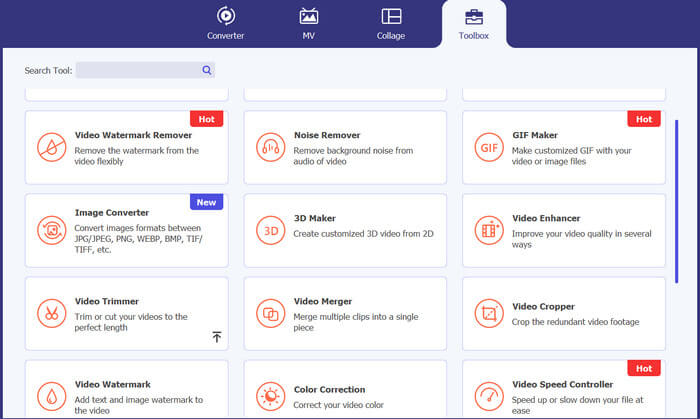
Bước 3. Nhấn vào + đăng nhập vào trung tâm để nhập tập tin của bạn. Trình khám phá tệp sẽ mở và bạn có thể chọn tệp để nhập.
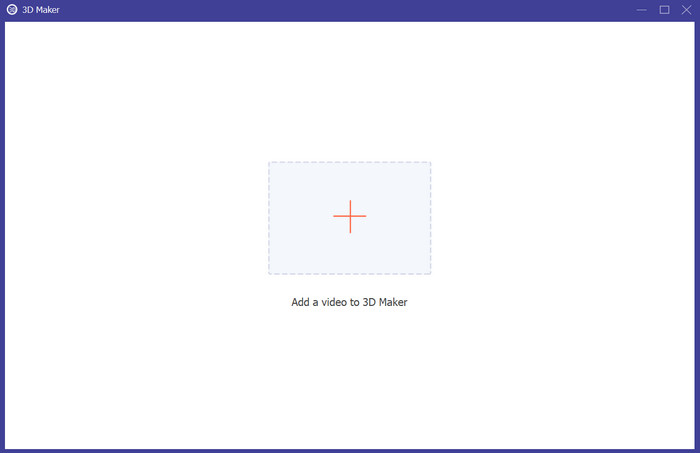
Bước 4. Chỉnh sửa tệp của bạn bằng cách thêm chiều sâu hoặc tuân thủ định dạng đầu ra 3D. Bạn cũng có thể thay đổi độ phân giải và thêm phụ đề. Sau đó, ở góc dưới cùng bên phải của giao diện, nhấp vào Tạo 3D cái nút. Thats tất cả để có nó! Bạn đã hoàn thành hoạt ảnh 3D của mình bằng chương trình máy tính để bàn.
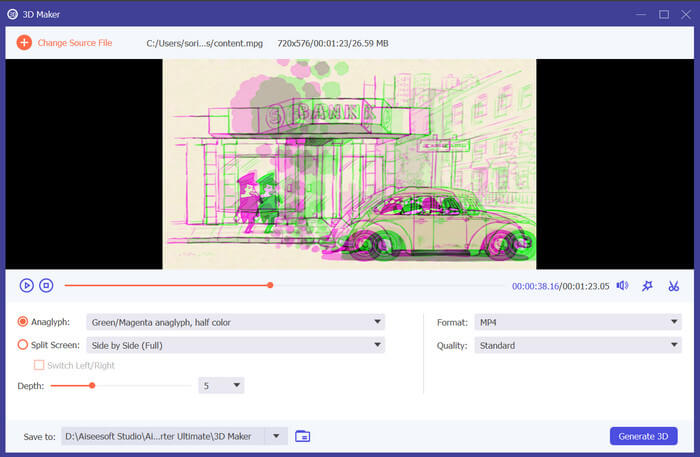
Đọc thêm:
3D là gì? Tất cả những gì bạn cần biết về 3D và cách tạo ra một
Đánh giá: Phần mềm diễn hoạt 3D bạn chưa từng thấy trước đây
Phần 4. Câu hỏi thường gặp về cách chuyển đổi hình ảnh sang 3D
Có thể tạo video 2D thành 3D không?
Với sự trợ giúp của các ứng dụng web và máy tính để bàn, bạn có thể chuyển đổi video 2D thành 3D. Tôi khuyên bạn nên Chuyển đổi video Ultimate để chuyển đổi dễ dàng và nhanh chóng.
Lý thuyết hoạt hình 3D là gì?
3D là hình ảnh do máy tính tạo ra mô phỏng độ sâu của vật thể thực. Ngoài ra, Hoạt hình ba chiều là một kỹ thuật được sử dụng để tạo ra các hình ảnh chuyển động liên tục. Ngay cả những chuyển động nhỏ nhất cũng nên được đưa vào hoạt hình 3D để khiến chúng trở nên chân thực hơn.
Video bình thường có thể chuyển đổi sang VR không?
Bạn có thể chọn bất kỳ video nào từ bộ sưu tập của mình và nhờ bộ chuyển đổi VR chuyển đổi nó sang chế độ VR để trải nghiệm cài đặt thực tế ảo. Bạn có thể sử dụng Wondershare UniConverter để chuyển đổi video thông thường của mình sang VR.
Làm cách nào tôi có thể xem tệp 3D của mình?
Một số ứng dụng cho phép người dùng xem tệp 3D, chẳng hạn như ViewSTL, Trình xem mô hình 3D và các ứng dụng khác dành cho máy tính để bàn và thiết bị di động. Ngoài ra, các ứng dụng tạo mô hình 3D thường có tính năng xem.
Tệp 3D hoạt động như thế nào?
Tệp 3D là tệp điện tử đại diện cho vật thể ba chiều. Thiết kế hỗ trợ máy tính (CAD) được sử dụng để tạo tệp 3D.
Phần kết luận
Có thể biến đổi hình ảnh thành hình ảnh 3D sử dụng các công cụ ứng dụng trực tuyến miễn phí. Bạn có thể chuyển đổi chúng thành hình động hơn nữa để tạo video có thể hiển thị ở dạng 3D. Hãy thử Video Converter Ultimate để biến hoạt ảnh đã tạo của bạn thành 3D. Với ứng dụng này, bạn có thể tận hưởng việc chuyển đổi một cách dễ dàng. Hơn nữa, bạn không cần tốn tiền để chuyển đổi hình ảnh thành mô hình 3D; bạn chỉ cần tìm những công cụ và kỹ thuật phù hợp, như những công cụ và kỹ thuật đã đề cập ở trên.



 Chuyển đổi video Ultimate
Chuyển đổi video Ultimate Trình ghi màn hình
Trình ghi màn hình